Huawei PC Yöneticisi’nde Ekran Kaydını kullanma
Geçerli ürünler:
PC,Desktop
Geçerli ürünler:
| Huawei PC Yöneticisi’nde Ekran Kaydını kullanma |
HUAWEI PC Yöneticisi içindeki Akıllı Ekran Kaydı özelliği, ekranı kaydetmek ve bilgisayar kamerasıyla çekilen videoları kaydetmek dahil olmak üzere çok sayıda ekran kaydı modunu destekler. Bu özelliği etkinleştirmek için aşağıdaki adımları izleyin:
- Bu özelliği kullanmak için lütfen HUAWEI PC Yöneticisi uygulamasını 12.0 veya sonraki sürümlere güncelleyin.
- Akıllı Ekran Kaydı tarafından desteklenen HUAWEI bilgisayar modelleri hakkındaki ayrıntılar için listeye bakın. Bilgisayarınız Akıllı Ekran Kaydı’nı desteklemiyorsa Huawei PC Yöneticisi’nin ekran kaydı özelliğini kullanmanız önerilir.
- Akıllı Ekran Kaydı özelliği tek seferde maksimum 12 saatlik kaydı destekler. Yalnızca mikrofon sesiyle kaydetmeyi seçebilir veya tüm sistem seslerini kaydedebilirsiniz.
- Görev çubuğunda sağ alt köşedeki Kontrol Paneli simgesine
 tıklayın ve Akıllı Ekran Kaydı özelliğini seçin.
tıklayın ve Akıllı Ekran Kaydı özelliğini seçin.
- Ekran kaydı modunu ve ses ayarlarını gerektiği şekilde ayarlayın, ardından BAŞLAT’a tıklayın.
- Ekran kaydı modu (Ekran ve kamera veya Kameraseçeneğini belirlediğinizde arka plan görüntüsünü ayarlayabilirsiniz).
- Ekran ve kamera: Hem bilgisayar ekranını, hem de bilgisayar kamerası tarafından çekilen videoları kaydedin. Resim içinde resim (PiP) otomatik olarak etkinleştirilerek kurs materyalleri ve oyun yorumlama gibi videoları kolaylıkla yapmanıza yardım eder.

- Ekran: Sadece bilgisayar ekranını kaydeder.
- Kamera: Sadece bilgisayarın kamerasının yakaladığı videoları kaydeder.
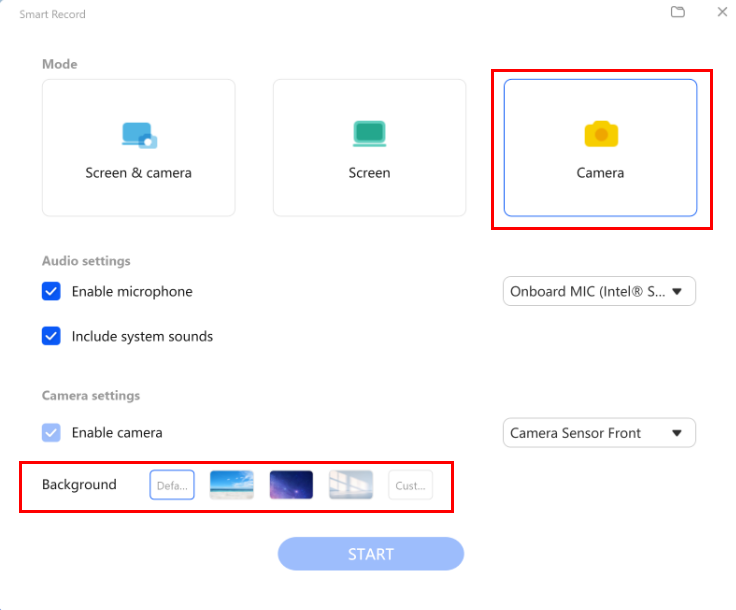
- Ekran ve kamera: Hem bilgisayar ekranını, hem de bilgisayar kamerası tarafından çekilen videoları kaydedin. Resim içinde resim (PiP) otomatik olarak etkinleştirilerek kurs materyalleri ve oyun yorumlama gibi videoları kolaylıkla yapmanıza yardım eder.
- Ses ayarları: Mikrofonların yakaladığı (ortam sesi ve insan sesi gibi) sesleri veya sistem seslerini kaydetmeyi tercih edebilirsiniz.
- Ekran kaydı modu (Ekran ve kamera veya Kameraseçeneğini belirlediğinizde arka plan görüntüsünü ayarlayabilirsiniz).
- Ekran kaydı temposunu kumanda etmek için ekranın sol üst köşesindeki Duraklat, Durdur veya diğer simgelere dokunun. Ekranı kaydetmeyi bitirdikten sonra, video küçük resmi masaüstünün sağ alt köşesinde görüntülenecektir. Videoyu izlemek veya konumunu görüntülemek için küçük resme tıklayın.
- Varsayılan olarak video D:\Huawei Share\Screenshot bölümüne kaydedilir. Depolama yolunu değiştirebilirsiniz.
Daha fazla bilgi:
HUAWEI bilgisayarımda Huawei PC Yöneticisi’nin ekran kaydı özelliğini kullanma
Geri bildiriminiz için teşekkürler.
